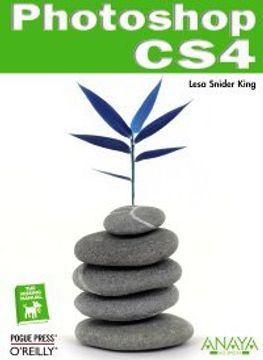Compartir
Photoshop cs4
Lesa Snider King
(Autor)
·
Anaya Multimedia
· Tapa Blanda
Photoshop cs4 - Lesa Snider King
Elige la lista en la que quieres agregar tu producto o crea una nueva lista
✓ Producto agregado correctamente a la lista de deseos.
Ir a Mis Listas
Origen: Argentina
(Costos de importación incluídos en el precio)
Se enviará desde nuestra bodega entre el
Jueves 23 de Mayo y el
Viernes 07 de Junio.
Lo recibirás en cualquier lugar de Internacional entre 1 y 3 días hábiles luego del envío.
Reseña del libro "Photoshop cs4"
Adobe Photoshop, el editor de imágenes más profesional y extendido del mercado, tiene nueva versión. Además de todas sus herramientas tradicionales ofrece nuevas funciones de edición en 3D, panorámicas de 360 grados y un revolucionario sistema de escalado. Este libro permite aprender a usar el programa con facilidad. Escrito de forma coherente y clara, abarca desde el estudio de la nueva e intuitiva interfaz hasta las capas, los canales y las máscaras. Encontrará un capítulo dedicado a la impresión digital y comercial y gran cantidad de excelentes ejercicios, trucos de expertos y avanzadas técnicas de retoque. Una completa guía para decidir qué herramientas usar y cuáles evitar. Diseñe y retoque sus imágenes usando las tendencias más modernas del mercado.Prólogo Introducción Novedades en Photoshop CS4 Sobre este libro Estructura de este libro Convenciones Archivos de ejemplo Para aquellos que sean fotógrafos Parte I. Aspectos básicos 1. Visita guiada a Photoshop El espacio de trabajo La Barra de aplicaciones El panel Opciones Modos de pantalla Personalizar el área de trabajo Trabajar con paneles Uso del Panel de herramientas Color frontal y de fondo Colores Muestras Estilos Ajustes Máscaras Capas Canales Trazados Navegador Histograma Información Deshacer cambios Modificar el número de cambios que puede deshacer Viajar en el tiempo con el panel de Historia El pincel de historia Volver Ajustar las preferencias de Photoshop General Interfaz Administración de archivos Rendimiento Cursores Transparencia y gama Unidades y reglas Guía, cuadrícula y sectores Plugins Texto Gestor de ajustes preestablecidos Compartir ajustes preestablecidos 2. Abrir, visualizar y guardar archivos Crear un documento nuevo Configurar el tamaño del documento Configurar el tamaño y la resolución Seleccionar un modo de color Seleccionar un fondo Opciones avanzadas Guardar sus opciones personalizadas Guardar archivos Formatos de archivo Abrir un documento existente El cuadro de diálogo Abrir Abrir archivos como objetos inteligentes Abrir archivos recientes Trabajar con archivos PDF Trabajar con imágenes escaneadas Trabajar con archivos RAW Abrir archivos RAW Duplicar archivos Modificar la forma en que vemos una imagen Ampliar y reducir Desplazarme dentro de la imagen Ampliación con el panel del Navegador Girar el lienzo Ordenar sus imágenes Guías, cuadrículas y reglas Reglas y líneas de guía Mostrar guías inteligentes Usar la cuadrícula La herramienta Regla 3. Capas: la clave para la edición no destructiva Aspectos básicos sobre el trabajo con capas El panel Capas Seleccionar una capa Seleccionar varias capas Añadir una capa nueva Ocultar y mostrar capas Modificar el orden de las capas Duplicar y eliminar capas Copiar y pegar capas Rellenar una capa con un color Ajustar la opacidad y el relleno de una capa Girar y ajustar el tamaño de una capa Mover y alinear capas Alinear capas Mover capas entre documentos Exportar capas a diferentes archivos Gestionar capas Nombres y etiquetas de color para capas Bloquear y enlazar capas Enlazar capas Bloquear capas Agrupar capas en carpetas Composiciones de capas: mostrando diferentes versiones Exportar composiciones de capas Rasterizar capas Combinar capas Mezclar capas Máscaras de capa Añadir una máscara de capa Utilizar máscaras de capa Reparar la exposición utilizando máscaras Editar una máscara Objetos inteligentes Crear objetos inteligentes Gestionar objetos inteligentes Estilos de capa Gestionar estilos de capa Utilizar el panel de estilos Exportar y cargar estilos 4. Selecciones: elegir lo que queremos editar Aspectos básicos de las selecciones La fila de hormigas Selección por forma Herramienta marco rectangular y marco elíptico Crear una viñeta Herramienta de marco fila y columna única Herramientas de forma vectorial Selección por color Herramienta de selección rápida La varita mágica Expandir su selección Gama de colores El borrador de fondos y el borrador mágico El borrador de fondos El borrador mágico Seleccionar zonas irregulares Herramientas de lazo Herramienta lazo Herramienta lazo poligonal Herramienta Lazo magnético Selección con la herramienta Pluma Crear selecciones utilizando canales Utilizar las herramientas de forma conjunta Modificar selecciones Perfeccionar bordes Reparar los halos de borde Crear una selección de borde Transformar una selección Utilizar el modo máscara rápida Mover una selección Guardar una selección Rellenar una selección con color Crear un borde para una selección 5. Controlar el color mediante canales ¿Cómo funcionan los colores? Modo RGB o modo CMYK El panel de canales Canales de color Canales RGB Canales CMYK Crear un efecto de iluminación de clave alta Canales de tinta plana Canales Lab Modo multicanal Modos de canal único El canal alfa Crear un canal alfa Editar canales alfa Cargar un canal alfa como una selección Eliminar canales alfa Tareas básicas con canales Seleccionar objetos utilizando canales Crear un efecto de silueta Aclarar y oscurecer objetos Combinar canales Enfocar un canal individual Parte II. Edición de imágenes 6. Recortar, cambiar el tamaño y girar Recortar una imagen La regla de los tercios Recortes creativos La herramienta Recortar Recortar y ocultar Recortar con perspectiva Recortar con un tamaño específico Ampliar la imagen recortándola Insertar un marco de foto al estilo Polaroid Recortar una imagen utilizando las herramientas de selección Recortar una imagen para que se ajuste a un tamaño concreto Recortar y enderezar imágenes Recortar y enderezar en Camera Raw Recortar imágenes Enderezar imágenes Cambiar el tamaño de una imagen Píxeles y resolución El cuadro de diálogo Tamaño de imagen Recomendaciones de cara a la impresión de imágenes Cambiar el tamaño de una imagen de cara a la impresión Cambiar el tamaño de una imagen para enviarla por correo electrónico o para publicarla en una página Web Utilizar el cuadro de diálogo Guardar para Web y dispositivos Utilizar el cuadro de diálogo Tamaño de imagen Cambiar el tamaño de imágenes de la Red para imprimirlas Cambiar el tamaño de una imagen que va a aparecer en una presentación Cambiar el tamaño utilizando un objeto inteligente Cambiar el tamaño de forma automática utilizando el Procesador de imágenes Modificar el tamaño del lienzo La herramienta de Escala según el contenido Girar, distorsionar y otros tipos de edición Giros sencillos Comandos de transformación Crear el reflejo de una imagen 7. Combinar imágenes Recortar Pegar en una selección Cambiar el cielo en una fotografía Fundir imágenes Borradores suaves Pinceles suaves y máscaras de capa Máscaras de degradado Modos de fusión de capa Modos de fusión Normal y Disolver Modos de fusión para oscurecer la imagen Modos de fusión para aclarar la imagen Modos de iluminación Modos de fusión comparativos Modos de fusión de tono Eliminar un fondo utilizando los controles de fusión El comando Aplicar imagen Alineación automática de capas y Photomerge Crear panorámicas con Photomerge Fusión de capas automática Clonación entre documentos Combinar vectores e imágenes rasterizadas Asignar una imagen sobre otra 8. Eliminar, cambiar y añadir color Eliminar el color Capas de ajuste de blanco y negro Aplicar matices rápidamente Capas de ajuste del mezclador de canales El canal Luminosidad Escala de grises en Camera Raw Efecto de color parcial Fundir color a blanco y negro Blanco y negro de alto contraste El efecto Clave alta Duotonos Cambiar el color Capas de ajuste de tono y saturación Seleccionar un intervalo concreto de colores Modo de fusión Tono Sustituir colores Capas de ajuste de corrección selectiva Igualar colores Capas de ajuste de filtro de fotografía Posterizar: acceso al mundo de los dibujos animados Invertir colores Añadir color Variaciones Capas de ajuste de equilibrio de color Colorear imágenes Añadir bloques sólidos de color Capas de ajuste de mapa de degradado 9. Corregir el color y la iluminación Correctores rápidos Establecer colores de destino Corregir el color Corregir la iluminación Capas de ajuste de brillo y contraste Sombras/iluminaciones Corregir imágenes en Camera Raw Cambiar el equilibrio de blancos Corregir la exposición Realzar colores Pincel de ajuste de Camera Raw Filtros graduados de Camera Raw Divertirse con Camera Raw Utilizar Niveles Histogramas: montañas de información Los reguladores Niveles Niveles de salida Los cuentagotas Niveles Corregir mediante números Corregir el color de la piel Trabajar con curvas Cambiar el contraste Destacar colores Intensificar colores Ajustar el tono y la saturación Realzar colores en modo Lab Rescatar lo incorregible 10. Salón de belleza: Photoshop con personas Los grandes correctores El Pincel corrector puntual El Pincel Corrector La herramienta Parche Eliminar brillos y sombras Blanquear dientes Superadelgazantes Corregir papadas flácidas Licuar bultos Transformación libre Adelgazamiento selectivo Suavizar la piel Desenfoque selectivo Resplandor de glamour Suavizar arrugas con Sobreexponer y Subexponer falsos Ojos espectaculares Mejorar los ojos Corregir ojos rojos La herramienta Pincel de ojos rojos La herramienta Sustitución de color Capas de ajuste de tono/saturación La herramienta Esponja Corregir ojos rojos en Camera Raw Corregir ojos blancos en animales 11. El arte de enfocar Concepto de enfocar Enfoque básico Enfocar con Máscara de enfoque Cuánto debe enfocar El filtro Enfoque suavizado Enfocar archivos con capas Enfocar parte de una imagen Técnicas de enfoque avanzadas Crear una máscara de borde Enfocar con el filtro Paso alto Enfocar en Camera Raw Enfoque global Enfoque selectivo en Camera Raw Parte III. El lado artístico de Photoshop 12. Pintar en Photoshop Teoría del color: fundamentos Seleccionar un sistema de color Utilizar una rueda de color Utilizar el panel Kuler Otras herramientas de generación de sistemas de color Seleccionar colores concretos El Selector de color La herramienta Cuentagotas Cargar bibliotecas de colores El panel Muestras El panel Color La herramienta Pincel (de nuevo) Controlar el aspecto del cursor del pincel Pintar desde cero Cargar pinceles adicionales Crear destellos en un objeto Personalizar pinceles Forma de la punta del pincel Dinámica de forma Dispersión Textura Pincel doble Dinámica de color Otra dinámica Ruido Bordes húmedos Aerógrafo Suavizar Proteger textura Personalizaciones recomendadas Definir un nuevo pincel Instalar nuevos pinceles 13. Dibujar con las herramientas vectoriales Modos de dibujo de Photoshop Dibujar trazados con la herramienta Pluma Dibujar trazados rectos Dibujar trazados curvos Convertir puntos de ancla Consejos para dibujar trazados Guardar trazados Dibujar con las herramientas de forma Utilizar las herramientas de forma Dibujar varias formas en una capa Utilizar formas personalizadas Editar trazados Añadir, borrar y convertir puntos Seleccionar y mover trazados Crear intersecciones de trazados Añadir un trazo a un trazado Rellenar un trazado Selecciones y máscaras con trazados Crear un trazado a partir de una selección Crear un trazado de recorte Utilizar máscaras vectoriales Máscaras con capas de forma Crear una máscara vectorial a partir de un trazado 14. Crear texto artístico Fundamentos de la tipografía Tipos de letra Formatos de tipo de letra más habituales Categorías de tipos de letra Estilos de fuente Previsualizar fuentes Crear y editar texto Texto de punto frente a texto de párrafo Mover texto Seleccionar texto Cambiar el tamaño del texto Crear una selección de texto hueca Crear texto en un trazado Rellenar una forma con texto Deformar texto Utilizar Buscar y reemplazar Aplicar formato al texto Aplicar formato con la barra de opciones El panel Carácter Interlineado El kerning Tracking Desplazamiento de línea base Otras opciones de caracteres Orientación de texto Ligaduras y otros adornos Anchuras fraccionarias Diseño del sistema No separar Restaurar carácter Cerrar y Cerrar grupo de fichas El panel Párrafo Alinear texto Justificar y separar Sangrar texto Espacio antes y espacio después Efectos especiales de texto Contornear texto Efecto de texto multitrazo Texto metálico clásico Texturas de texto Textura de una fotografía Textura a partir de un pincel Textura a partir de filtros Añadir una fotografía dentro de un texto Convertir texto en una forma o un trazado Otros recursos tipográficos 15. El universo de los filtros Filtros inteligentes Recorrido por los filtros Artístico Desenfocar Desenfoque de lente Trazos de pincel Distorsionar Ruido Pixelizar Interpretar Bosquejar Estilizar Relieve Textura Vídeo Otro Digimarc Explorar filtros en línea Punto de fuga Parte IV. Imprimir y la Red 16. Imprimir en Photoshop El reto de la impresión WYSIWYG Gamas y perfiles de color Buscar e instalar perfiles de color Calibrar su monitor Cambios de tamaño y formatos de archivo para impresión Cambiar de tamaño y guardar como TIFF Cambiar de tamaño y guardar como archivo PDF Imprimir en impresoras de chorro de tinta Imprimir en una impresora offset comercial Convertir imágenes RGB a CMYK con perfiles incorporados Conversiones RGB a perfiles CMYK personalizados Utilizar tintas planas Editar un canal de tinta plana Guardar un documento con canales de tinta plana Guardar tintas planas en formato PDF Imprimir imágenes de duotono (multitono) Probar imágenes en pantalla Imprimir separaciones de color Imprimir pruebas Imprimir en una imprenta digital Imprimir imágenes RGB en imprentas digitales Imprimir imágenes CMYK en una imprenta digital Imprimir tintas planas en una imprenta digital Imprimir varias imágenes en una página Resumen: consejos de impresión 17. Photoshop y la Web Crear imágenes compatibles con la Web y el correo electrónico Cambiar el tamaño de una imagen Cambiar visualmente el tamaño de imágenes Web Seleccionar el formato de archivo óptimo Guardar y comprimir archivos Animar un GIF Editar una animación Guardar la animación Diseñar un icono de página Web Crear prototipos de páginas Web y mapas de imágenes Crear sectores en una imagen existente Modificar sectores Opciones de sectores Guardar sectores Proteger sus imágenes en línea Incrustar información de copyright Añadir marcas de agua Crear galerías fotográficas en línea Parte V. El poder de Photoshop 18. Trabajar con acciones El panel Acciones Utilizar acciones Crear acciones Ejecutar acciones en una carpeta Administrar acciones Editar acciones Crear droplet Compartir acciones Instalar acciones Guardar sus acciones 19. Complementos de Photoshop Añadir y eliminar complementos Gestionar complementos Reductores de ruido Noiseware Dfine Noise Ninja Crear selecciones y máscaras Fluid Mask Mask Pro Corregir y mejorar colores Viveza Color Effex Pro PhotoTune PhotoTools Otros complementos LucisArt Silver Effex Pro Genuine Fractals PhotoFrame FocalPoint Sharpener Pro Eye Candy Xenofex SiteGrinder YouSendit Parte VI. Apén A. Solucionar problemas y obtener ayuda El servicio de ayuda online Herramientas que no funcionan Misterioso cambio de tamaño al arrastrar capas Imposibilidad de guardar en determinados formatos Filtros desactivados Imágenes que no se editan Restablecer herramientas Eliminar las preferencias de Photoshop Crear copias de seguridad de ajustes preestablecidos, complementos y acciones Recursos adicion B. Utilizar Adobe Bridge Examinar sus fotografías Importar y gestionar fotografías Utilizar el modo Revisión Ordenar y filtrar imágenes Agrupar imágenes en colecciones Abrir imágenes en Camera Raw Mostrar su trabajo Crear una presentación de diapositivas Exportar imágenes como PDF Crear un paquete de imágenes Crear un alfabético
- 0% (0)
- 0% (0)
- 0% (0)
- 0% (0)
- 0% (0)
Todos los libros de nuestro catálogo son Originales.
El libro está escrito en Español.
La encuadernación de esta edición es Tapa Blanda.
✓ Producto agregado correctamente al carro, Ir a Pagar.